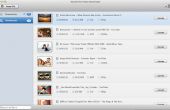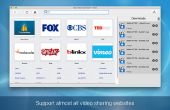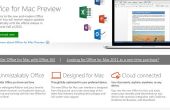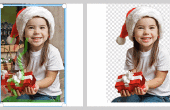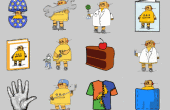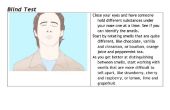Paso 1: Lo básico: Finder, Dock, barra de herramientas, configuración básica

Creo que una de las tareas más básicas e importantes en un ordenador es ver, encontrar y organizar sus archivos. En windows el programa para hacer esto se llama explorador de Windows, es un icono de carpeta pequeño y le permite ver todas tus carpetas. En Mac: Se llama Finder, el icono está en la base y se parece a un azul y blanco cara sonriente. Este es tu amigo.
Buscador (AKA windows Explorer)
encontrar el icono en el dock y haga clic en él. Abrirá una ventana, que probablemente por defecto todos los archivos que te mostrará todos los archivos en su computadora, en el lado son otras opciones para mirar tus fotos, aplicaciones, videos y más. Esto funciona del mismo modo que el explorador de windows en su mayor parte. Una característica fundamental a tener en cuenta es varias pestañas: Haz clic en el comando t o archivo, nueva pestaña para abrir una nueva pestaña en la misma ventana de golpe. Esto le permite a un archivo de digamos, tu escritorio en una ficha a una memoria en otro.
Muelle (también conocido como barra de herramientas - ish)
A continuación echa un vistazo en su muelle. El muelle no tiene un gran equivalente en windows. Sin embargo, básicamente sólo pone los programas que usa la mayoría de derecha en la parte inferior de la pantalla. Puede eliminar un programa por click y arrastrando un icono desde el muelle de la base hasta que la palabra eliminar aparece, luego solo dejar ir y el programa desaparecerá de la base. Asimismo, puede Agregar un elemento haciendo clic y arrastrando hasta el muelle.
Configuración
Hay unas cosas otras cosas que usted debe conocer antes de pasar. Primero el icono de apple en la parte superior derecha de la pantalla no permanece allí importar lo que su hacer o lo que programa en su en. Si hace clic en él, usted puede acceder rápidamente a determinadas funciones básicas, incluyendo ajustes, información sobre su ordenador, la app store y artículos recientes. Actúa como el botón de Windows en windows (para windows 8 es un poco diferente sé pero oso conmigo). Otra cosa a notar es que todas las demás opciones en la barra de tareas en la parte superior de la pantalla cambiará basado en qué programa tu, el nombre del programa aparece en la parte superior izquierda justo al lado del icono de apple. Finalmente quiero señalar que en la mayoría de menús en mac si mantiene pulsado opción mientras hace clic en un elemento de menú como archivo o editar, opciones adicionales generalmente se revelará.